应用程序使用情况分析
应用程序所有者必须能够从性能和使用情况的角度评估和可视化完整的应用程序。
增强的 App Dashboard 使您能够一起查看所有应用程序性能和使用情况指标。当您单击应用程序时,除了现有的应用程序性能指标外,Web Insight 选项卡会显示指标详细信息,帮助您:
-
了解应用程序使用情况。
-
将任何性能偏差与使用情况指标关联起来。

注意:
-
从 14.1-51.x 版本开始,Web Insight 分析对配置了 IPv6 地址的虚拟服务器可见。
-
从 14.1-1.16 或更高版本开始,当您深入查看某个指标时,时间序列图中的分析视图会显示所选持续时间的零值(例如,0 毫秒和 0 请求)。以前,如果所选持续时间没有流量或事务,分析视图会通过跳过这些零值来显示图表。
-
对于每个指标,您可以查看指示最大值和总值的选项。例如: z
-
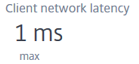 - 所选持续时间的最大客户端网络延迟。假设客户端 1 的网络延迟为 30 毫秒,客户端 2 为 15 毫秒,客户端 3 为 3 毫秒。在此场景中,客户端网络延迟显示 30 毫秒。
- 所选持续时间的最大客户端网络延迟。假设客户端 1 的网络延迟为 30 毫秒,客户端 2 为 15 毫秒,客户端 3 为 3 毫秒。在此场景中,客户端网络延迟显示 30 毫秒。 -
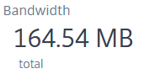 - 所选持续时间内所有可用客户端/服务器消耗的总带宽。假设客户端 1 的带宽消耗为 30 MB,客户端 2 为 45 MB,客户端 3 为 40 MB。在此场景中,带宽显示 (30 MB + 45 MB + 40 MB) = 115 MB。
- 所选持续时间内所有可用客户端/服务器消耗的总带宽。假设客户端 1 的带宽消耗为 30 MB,客户端 2 为 45 MB,客户端 3 为 40 MB。在此场景中,带宽显示 (30 MB + 45 MB + 40 MB) = 115 MB。
-
-
以下是您可以在所选持续时间内从 Web Insight 选项卡中查看的指标:
-
应用程序摘要 - 显示应用程序指标的概述。
-
请求 – 显示应用程序收到的总请求。请求选项卡显示总请求和前 5 个客户端请求的图表视图。您可以使用切换选项自定义视图。
-
带宽 – 显示应用程序处理的总带宽。带宽选项卡显示总带宽和前 5 个服务器带宽的图表视图。您可以使用切换选项自定义视图。
-
响应时间 – 显示应用程序的平均响应时间。请求时间选项卡显示响应时间细分以及所选持续时间的客户端延迟、服务器延迟和服务器处理时间的图表视图。您可以使用切换选项自定义视图。
-
客户端网络延迟 – 显示客户端的平均延迟。客户端网络延迟选项卡显示所选持续时间的延迟细分图表视图。
-
服务器网络延迟 – 显示服务器的平均延迟。服务器网络延迟选项卡显示所选持续时间的延迟细分图表视图。
-
服务器处理时间 – 显示服务器的平均处理时间。服务器处理时间选项卡显示所选持续时间的处理时间细分图表视图。
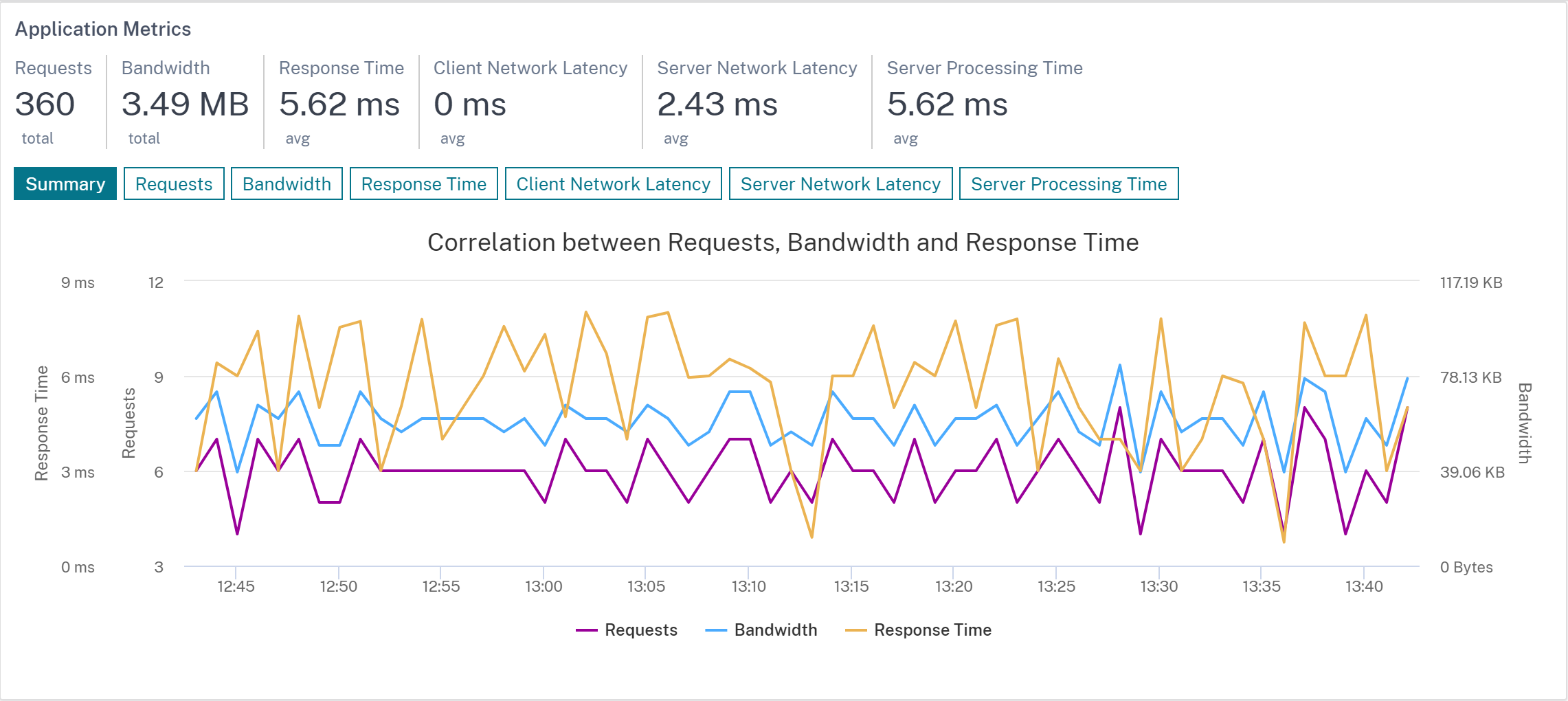
摘要选项卡使您能够以图表视图形式可视化请求、带宽和响应时间之间的关联。
-
-
客户端 – 显示访问应用程序的客户端的见解:
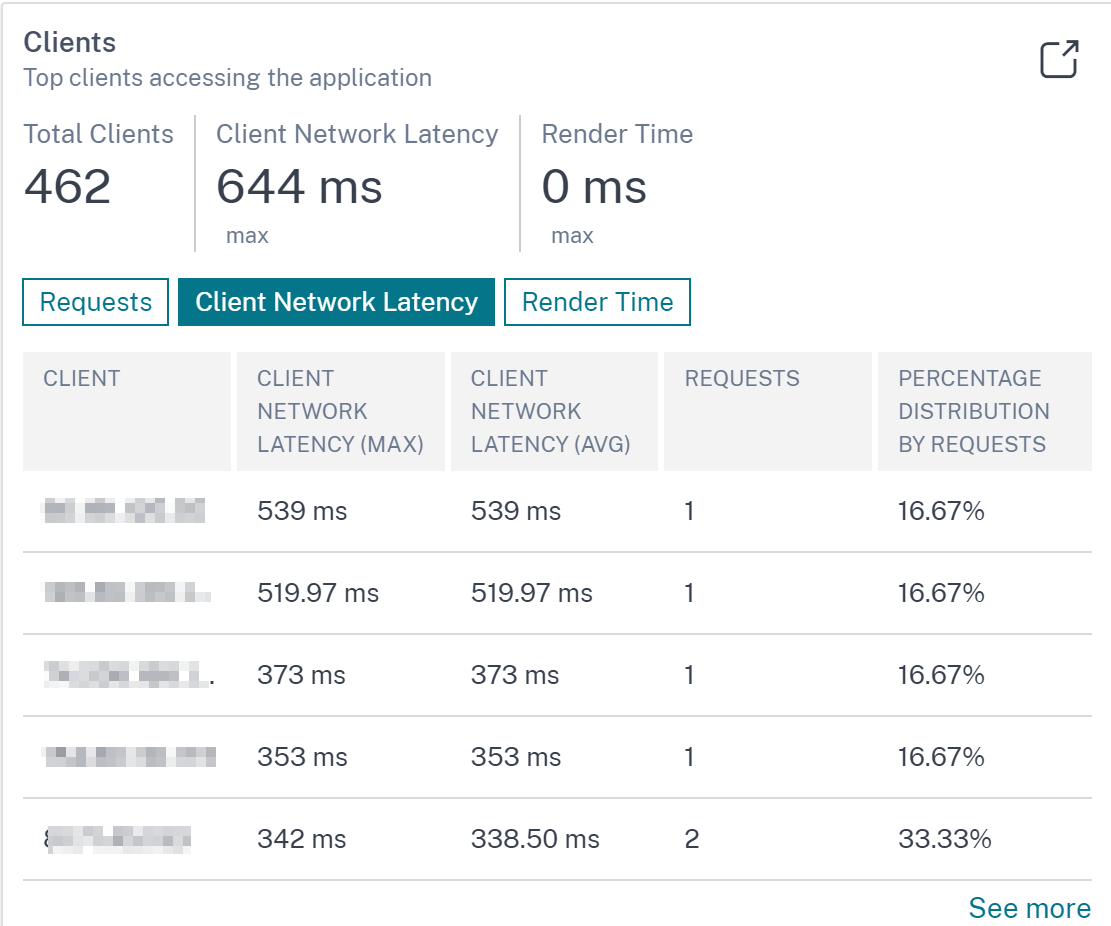
-
客户端总数 – 显示访问应用程序的客户端总数。单击请求选项卡可查看:
-
客户端 – 客户端 IP 地址。
-
客户端网络延迟(平均) – 客户端的平均网络延迟。
-
客户端网络延迟(最大) – 客户端的最大网络延迟。
-
请求 – 客户端的总请求。
-
按请求百分比分布 – 基于请求的百分比分布。例如,如果客户端总数为 4,每个客户端有 100 个请求,则每个客户端的百分比分布为 25%。
-
-
客户端网络延迟 – 显示从客户端到 NetScaler 的网络延迟。单击客户端网络延迟选项卡可查看:
-
客户端 – 客户端 IP 地址。
-
客户端网络延迟(平均) – 客户端的平均网络延迟。
-
客户端网络延迟(最大) – 客户端的最大网络延迟。
-
请求 – 客户端的总请求。
-
按请求百分比分布 – 基于请求的百分比分布。
-
-
渲染时间 – 显示渲染服务器响应所需的时间。单击渲染时间选项卡可查看:
-
客户端 – 客户端 IP 地址。
-
渲染时间(平均) – 客户端的平均渲染时间。
-
请求 – 客户端的总请求。
-
按请求百分比分布 – 基于请求的百分比分布。
-
-
-
服务器 – 显示访问应用程序的服务器的见解。
注意
对于集成缓存请求,您可以查看带有 IC 通知信息的 NetScaler 虚拟服务器 IP 地址。有关详细信息,请参阅集成缓存请求。
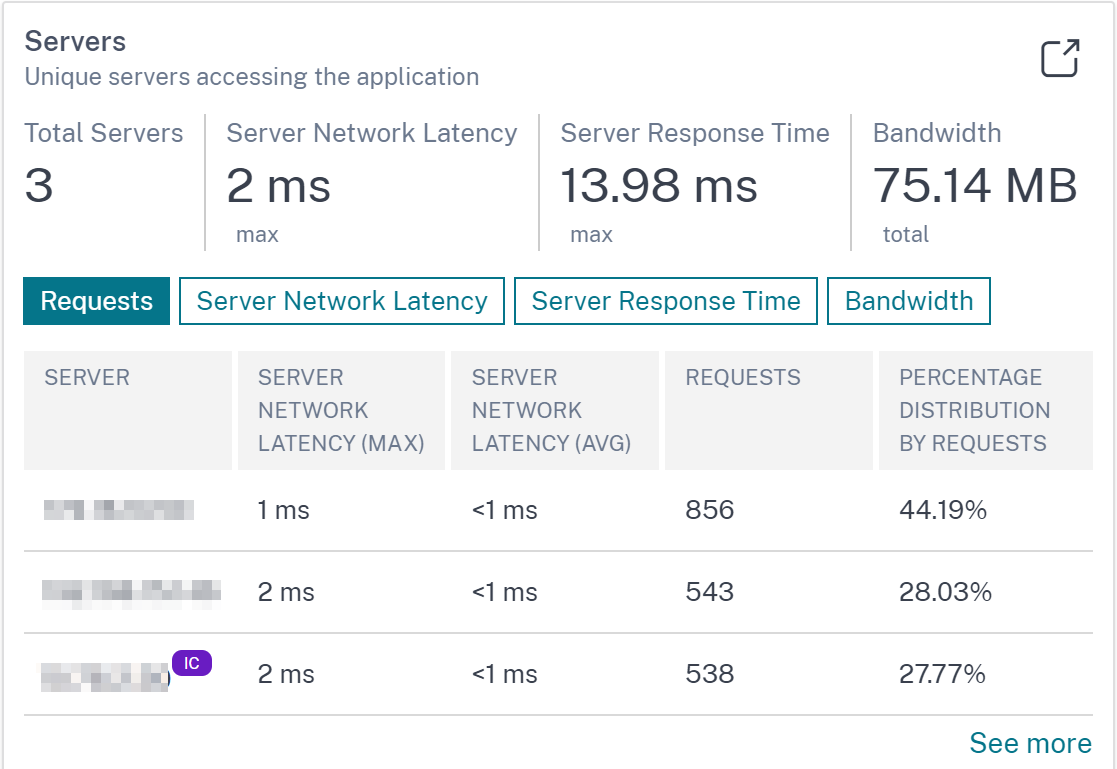
-
服务器总数 – 显示访问应用程序的服务器总数。单击请求选项卡可查看:
-
服务器 – 服务器 IP 地址。
-
服务器网络延迟(平均) – 服务器的平均网络延迟。
-
服务器网络延迟(最大) – 服务器的最大网络延迟。
-
请求 – 服务器的总请求。
-
按请求百分比分布 – 基于请求的百分比分布。例如,如果服务器总数为 10,每个服务器有 1000 个请求,则每个服务器的百分比分布为 10%。
-
-
服务器网络延迟(最大) – 显示从服务器到 NetScaler 的最大网络延迟。单击服务器网络延迟选项卡可查看:
-
服务器 – 服务器 IP 地址。
-
服务器网络延迟(平均) – 服务器的平均网络延迟。
-
服务器网络延迟(最大) – 服务器的最大网络延迟。
-
请求 – 服务器的总请求。
-
按请求百分比分布 – 基于总请求的百分比分布。
-
-
服务器响应时间(最大) – 显示服务器响应请求所需的最大时间。单击服务器响应时间选项卡可查看:
-
服务器 – 服务器 IP 地址。
-
服务器响应时间(平均) – 服务器的平均响应时间。
-
服务器响应时间(最大) – 服务器的最大响应时间。
-
请求 – 服务器的总请求。
-
按请求百分比分布 – 基于总请求的百分比分布。
-
-
带宽 – 显示服务器消耗的总带宽。单击带宽选项卡可查看:
-
服务器 – 服务器 IP 地址。
-
带宽 – 从服务器消耗的总带宽。
-
请求 – 服务器的总请求。
-
按请求百分比分布 – 基于总请求的百分比分布。
-
-
-
地理位置 – 显示从特定位置访问应用程序的客户端的见解:
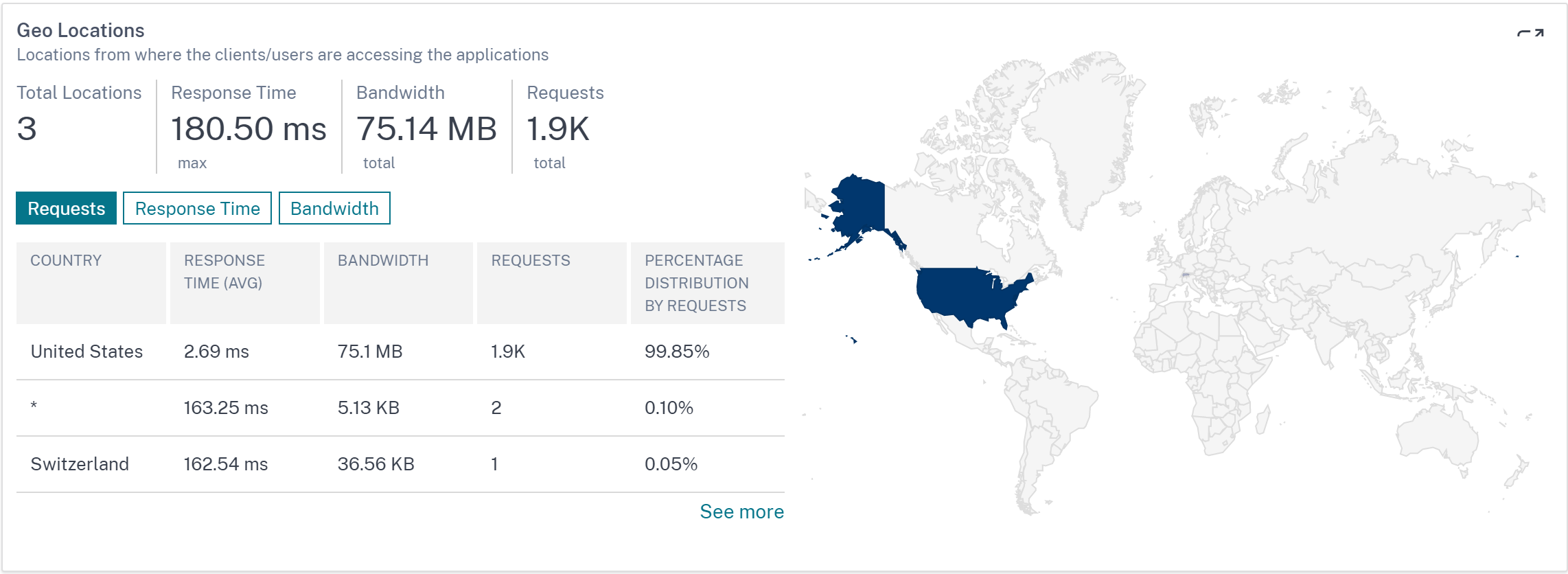
-
位置总数 – 显示访问应用程序的客户端位置总数。
-
响应时间 – 显示客户端位置的响应时间。
-
带宽 – 显示所有位置的客户端消耗的总带宽。
-
请求 – 显示所有客户端位置的总请求。
单击每个选项卡可查看:
-
国家/地区 – 位置名称。
-
响应时间 – 客户端位置的平均响应时间。
-
带宽 – 从客户端位置消耗的带宽。
-
请求 – 从客户端位置的总请求。
-
按请求百分比分布 – 基于总请求的百分比分布。例如,如果位置总数为 10,总请求为 100 万,并且国家/地区 A 单独收到 90 万,则国家/地区 A 的百分比分布为 90%。其他国家/地区根据各自收到的请求获得剩余的百分比分布。
-
-
-
URL – 显示具有高负载和渲染时间的 URL 的见解:

-
URL 总数 – 显示 URL 总数。单击请求选项卡可查看:
-
URL – URL 名称。
-
加载时间(平均) – URL 加载所需的平均时间。
-
请求 – 从 URL 的总请求。
-
按请求百分比分布 – 基于总请求和每个 URL 的百分比分布。
-
-
加载时间 – 显示 URL 加载所需的时间。单击加载时间选项卡可查看:
-
URL – URL 名称。
-
加载时间(平均) – URL 加载所需的平均时间。
-
请求 – 从 URL 的总请求。
-
按请求百分比分布 – 基于总请求的百分比分布。
-
-
渲染时间 – 显示 URL 渲染和显示所需的时间。单击渲染时间选项卡可查看:
-
URL – URL 名称。
-
渲染时间(平均) – URL 渲染所需的平均时间。
-
请求 – 从 URL 的总请求。
-
按请求百分比分布 – 基于总请求的百分比分布。
-
-
-
HTTP 响应状态 – 显示特定已完成 HTTP 请求的见解。
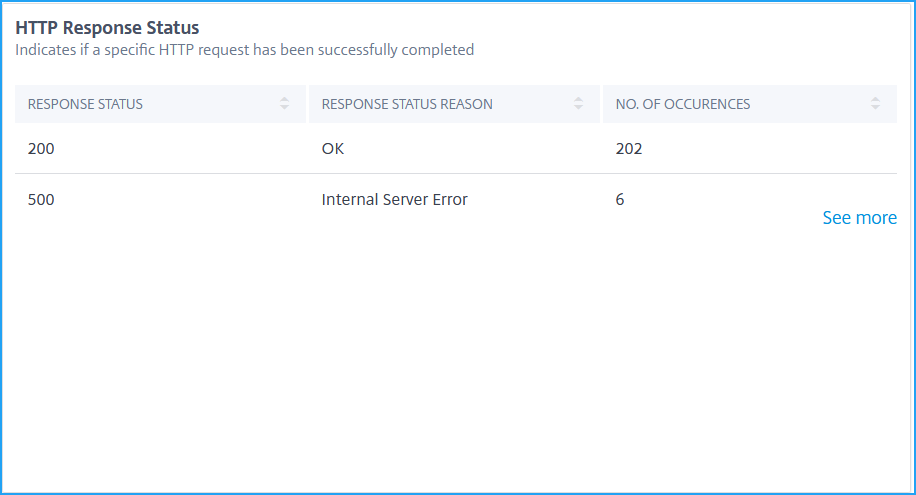
-
响应状态 – 显示响应代码,例如 2xx、4xx、5xx 等。
-
响应状态原因 – 显示响应原因,例如内部服务器错误、未找到等。
-
出现次数 – 显示总出现次数。
-
-
操作系统 – 显示访问应用程序的操作系统的见解。
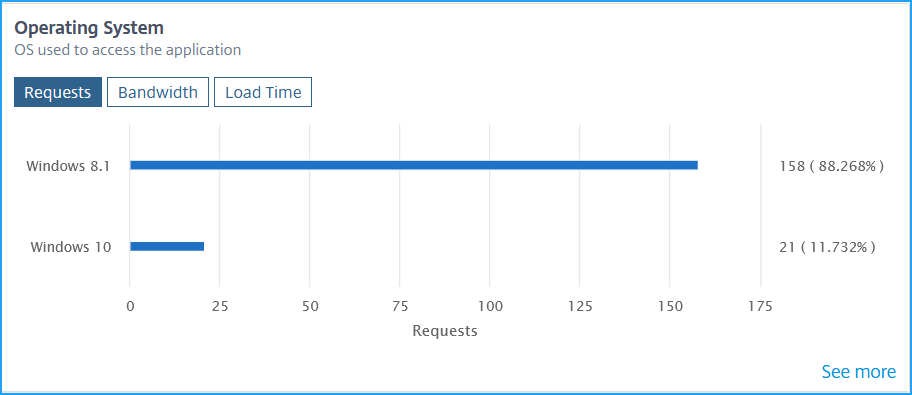
-
请求 – 显示每个操作系统的总请求。
-
带宽 – 显示每个操作系统消耗的总带宽。
-
加载时间 – 显示每个操作系统从服务器加载所需的总时间。
-
-
浏览器 – 显示客户端用于访问应用程序的浏览器类型的见解。
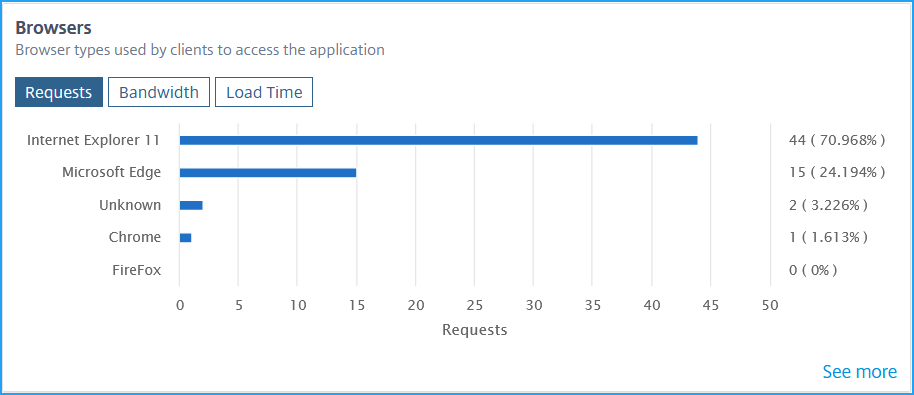
-
请求 – 显示每个浏览器的总请求。
-
带宽 – 显示每个浏览器消耗的总带宽。
-
加载时间 – 显示浏览器从服务器加载所需的总时间。
-
-
SSL 错误 – 显示前端服务器和后端服务器的 SSL 错误见解。
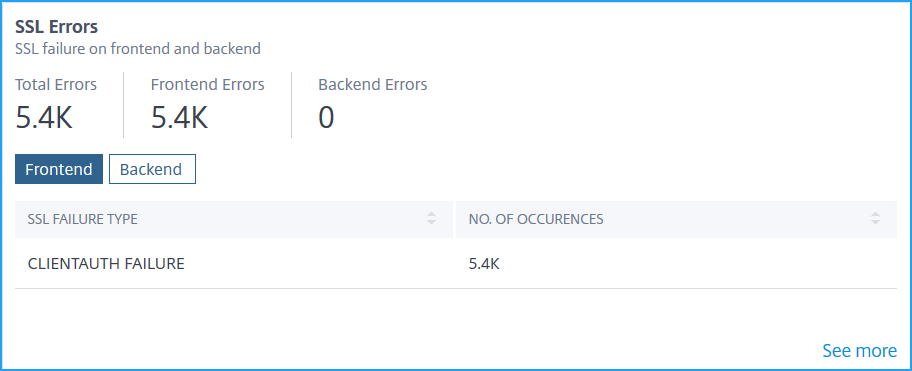
-
错误总数 – 显示 SSL 错误的总出现次数。
-
前端 – 显示前端服务器的总 SSL 错误。单击前端选项卡可查看 SSL 错误类型和总出现次数。
-
后端 – 显示后端服务器的总 SSL 错误。单击后端选项卡可查看 SSL 错误类型和总出现次数。
-
-
SSL 使用情况 – 显示 SSL 证书、协议、密码和密钥强度等 SSL 使用情况的见解。
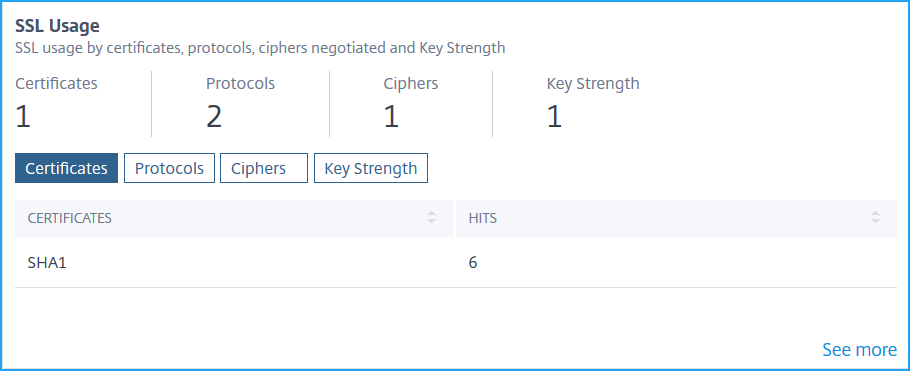
-
证书 – 显示 SSL 证书总数。单击证书选项卡可查看证书名称和总命中数。
-
协议 – 显示 SSL 协议总数。单击协议选项卡可查看 SSL/TSL 协议的详细信息和总命中数。
-
密码 – 显示密码总数。单击密码选项卡可查看每个密码套件名称的详细信息和总命中数。
-
密钥强度 – 显示 SSL 证书中使用的总密钥强度。单击密钥强度选项卡可查看每个密钥强度的详细信息和总命中数。
-
以图形格式查看指标详细信息
对于每个指标,您可以通过单击“查看更多”选项以图形格式查看更多详细信息。单击“>”以图形格式查看详细信息。
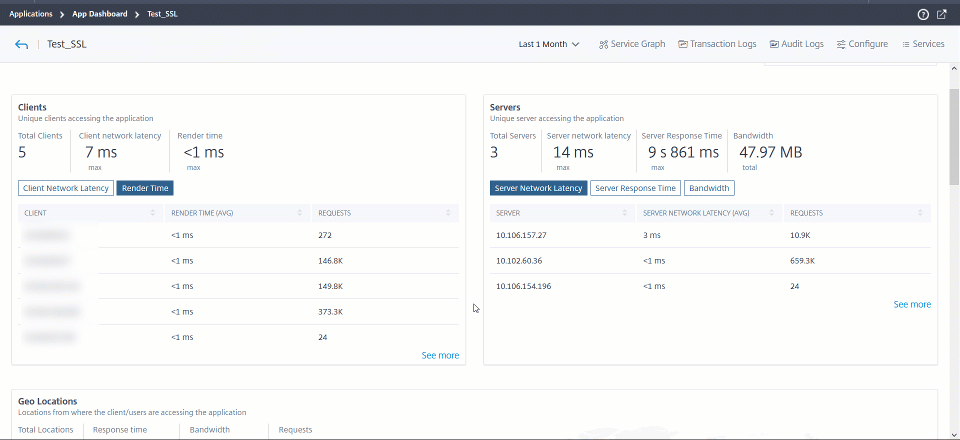
单击“查看更多”选项后,您可以为每个指标查看以下详细信息:
| 见解名称 | 指标 | 描述 |
|---|---|---|
| 客户端 | 客户端 | 表示客户端列表 |
| 客户端网络延迟(最大) | 表示从客户端到 NetScaler 实例的最大网络延迟 | |
| 客户端网络延迟(平均) | 表示从客户端到 NetScaler 实例的平均网络延迟 | |
| 渲染时间(平均) | 表示客户端渲染服务器响应所需的平均时间 | |
| 请求 | 表示客户端的总请求 | |
| 服务器 | 服务器 | 表示服务器列表和 NetScaler 虚拟服务器(在集成缓存请求的情况下) |
| 服务器网络延迟(平均) | 表示从服务器到 NetScaler 实例的平均网络延迟 | |
| 服务器网络延迟(最大) | 表示从服务器到 NetScaler 实例的最大网络延迟 | |
| 服务器响应时间(平均) | 表示服务器处理请求所需的平均时间 | |
| 服务器响应时间(最大) | 表示服务器处理请求所需的最大时间 | |
| 请求 | 表示服务器收到的总命中数 | |
| 集成缓存命中 | 表示 NetScaler 设备从缓存提供的总响应 | |
| 集成缓存未命中 | 表示 NetScaler 设备从源服务器提供的总响应 | |
| 地理位置 | 国家/地区 | 表示客户端位置 |
| 响应时间(平均) | 表示从客户端位置的平均响应时间 | |
| 带宽 | 表示从该位置消耗的总带宽 | |
| 请求 | 表示从该位置的总请求 | |
| URL | 渲染时间(平均) | 表示从服务器加载页面所需的平均时间 |
| 加载时间(平均) | 表示 URL 渲染和显示所需的平均时间 | |
| 请求 | 表示从 URL 的总命中数 | |
| HTTP 响应状态 | 响应状态 | 表示响应状态名称,例如“确定”、“未找到”、“内部服务器错误”等 |
| 响应状态原因 | 表示从服务器收到的响应状态代码,例如 200、400、500 等 | |
| 出现次数 | 表示从响应代码的总命中数 | |
| 操作系统 | 操作系统 | 表示操作系统名称,例如 Windows、MAC |
| 渲染时间 | 表示操作系统从服务器渲染所需的总时间 | |
| 带宽 | 表示操作系统消耗的总带宽 | |
| 请求 | 表示从操作系统的总请求 | |
| 浏览器 | 浏览器 | 表示浏览器名称,例如 Mozilla Firefox、Chrome 等 |
| 渲染时间 | 表示浏览器从服务器渲染所需的总时间 | |
| 带宽 | 表示浏览器消耗的总带宽 | |
| 请求 | 表示从浏览器的总请求 | |
| SSL 错误 | SSL 故障类型 | 表示错误名称,例如 CLIENTAUTH FAILURE |
| 出现次数 | 表示 SSL 错误的总出现次数 | |
| SSL 使用情况 | 表示协议名称和版本,例如 TLS、SSL | |
| 出现次数 | 表示从协议的总命中数 |